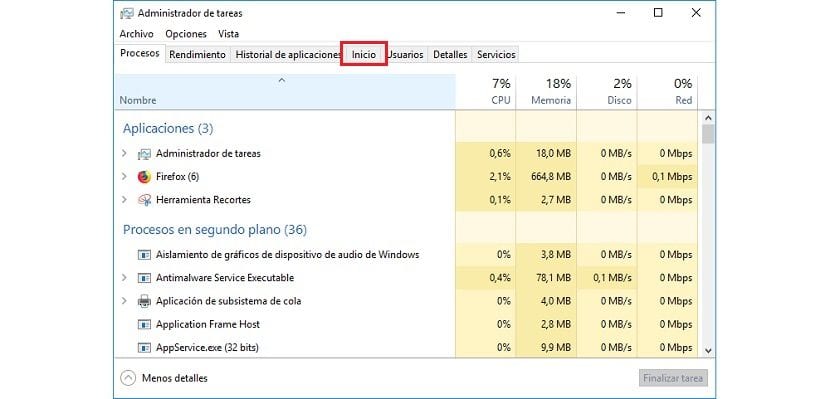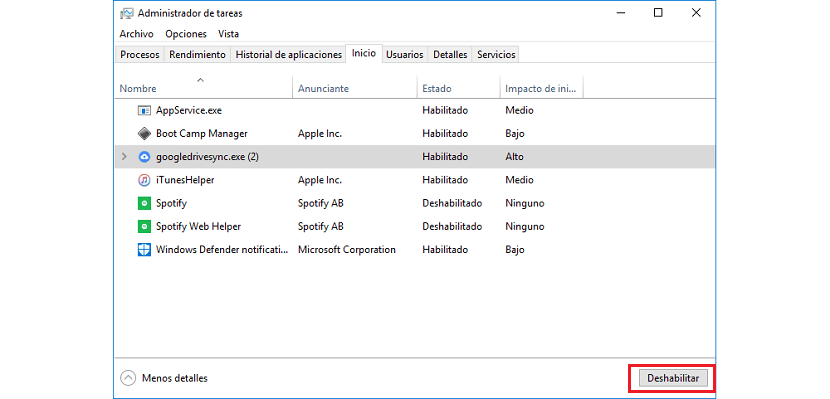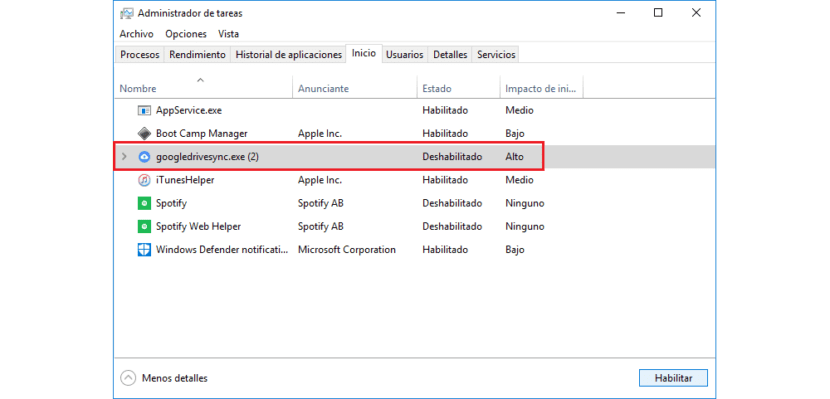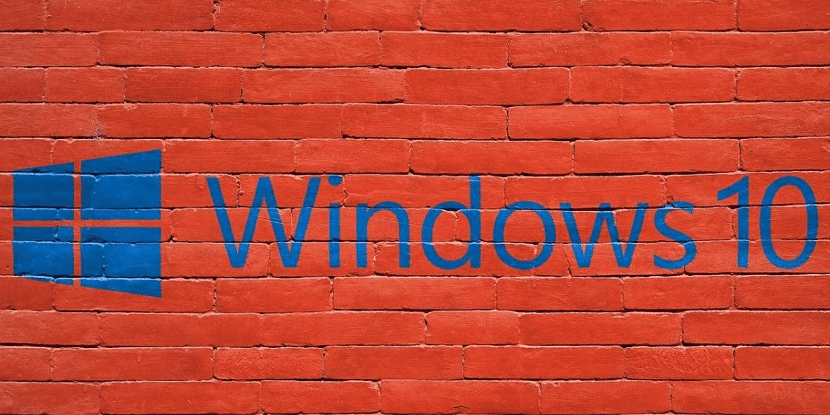
समय बीतने के साथ और जैसा कि हम एप्लिकेशन, हमारे पीसी को स्थापित करते हैं, और जैसा कि एप्पल के मैक में होता है, चाहे कितना भी विपरीत कहा जाए, यह शुरू होता है ज्यादा धीमी गति से दौड़ें की तुलना में जब हमने विंडोज 10 की अपनी कॉपी की अंतिम स्वच्छ स्थापना की थी।
जैसा कि हम अपने कंप्यूटर पर एप्लिकेशन इंस्टॉल कर रहे हैं, कुछ आमतौर पर हमारे कंप्यूटर के स्टार्ट मेनू में शामिल होते हैं, ताकि हर बार जब हम अपना कंप्यूटर शुरू करें, तो आवेदन को कम से कम चलाएं। इस कार्य को करने के लिए कुछ अनुप्रयोगों का कारण आवेदन के निष्पादन समय को कम करने के अलावा और कोई नहीं है जब हम इसका उपयोग करने के लिए इसे चलाते हैं।
समस्या यह है कि विंडोज स्टार्टअप में शामिल किए गए एप्लिकेशन हमें किसी भी समय चेतावनी नहीं देते हैं, इसलिए हमें करना चाहिए नियमित रूप से जांचें कि क्या आवेदनों की संख्या उचित और आवश्यक है या एक आवेदन रास्ते में crept है। यदि एक बार हमने यह सत्यापित कर लिया है कि आवेदनों की संख्या अधिक है और उनमें से कई को हमें दिन-प्रतिदिन के आधार पर जरूरत नहीं है, तो हम आपको दिखाएंगे कि कैसे हम विंडोज स्टार्टअप से कार्यक्रमों को समाप्त कर सकते हैं।
विंडोज स्टार्टअप से एप्लिकेशन निकालें
- सबसे पहले, हमें कार्य प्रबंधक के माध्यम से प्रारंभ मेनू से एप्लिकेशन का उपयोग करना चाहिए। इसे एक्सेस करने के लिए, हमें माउस को ऊपर रखना होगा विंडोज स्टार्ट बटन और राइट बटन पर क्लिक करें।
- अगले दिखाई देने वाले प्रासंगिक मेनू से, हमें चयन करना होगा कार्य प्रबंधक.
- फिर कार्य प्रबंधक प्रदर्शित किया जाएगा। यह कार्य प्रबंधक हमें शीर्ष पर टैब की एक श्रृंखला प्रदान करता है। हम पर क्लिक करना चाहिए दीक्षा.
- फिर हमें बस उस एप्लिकेशन पर क्लिक करना है जिसे हम निष्क्रिय करना चाहते हैं और निचले दाएं कोने में स्थित बटन पर जाएं, अक्षम करें, ताकि इसे स्टार्टअप पर लोड होने से रोकें हर बार जब हम कंप्यूटर चालू करते हैं।
- यदि हम एप्लिकेशन को वापस विंडोज स्टार्टअप में जोड़ना चाहते हैं, तो हमें बस उस एप्लिकेशन का चयन करना है जिसे हम फिर से सक्रिय करना चाहते हैं और फिर निचले दाएं बटन, एक बटन पर क्लिक करें जो अब यह हमें सक्षम विकल्प दिखाएगा।